Vous pouvez facilement mettre à niveau votre Ubuntu 18.04 LTS vers Ubuntu 19.04. Dans cet article, je vais vous montrer comment faire cela.
Avant de continuer, assurez-vous de ne pas le faire sur un serveur de production car Ubuntu 19.04 n'est pas une version LTS. Ubuntu 19.04 n'est peut-être pas aussi stable qu'Ubuntu 18.04 LTS. Assurez-vous également de sauvegarder toutes vos données importantes avant de mettre à niveau.
Suppression des PPA et des référentiels de packages tiers :
Avant de commencer la mise à niveau, vous devez supprimer tous les PPA et référentiels tiers que vous avez ajoutés car les packages peuvent entrer en conflit pendant le processus de mise à niveau.
Chaque PPA et référentiels tiers sont généralement ajoutés en tant que fichiers séparés sous /etc/apt/sources.liste.ré annuaire.
Je pense qu'il est préférable de supprimer tous les fichiers que vous avez dans ce répertoire. Cela supprimerait tous ces référentiels. Une fois que vous avez mis à niveau vers Ubuntu 19.04, vous devrez quand même ajouter à nouveau ces référentiels. Les anciens ne fonctionneront pas correctement.
Pour supprimer tous les fichiers du /etc/apt/sources.liste.ré répertoire, exécutez la commande suivante :
$ sudo rm -rfv /etc/apt/sources.liste.ré/*.liste
Mise à niveau vers Ubuntu 19.04 d'Ubuntu 18.04 LTS :
Comme vous pouvez le voir, j'utilise Ubuntu 18.04 Serveur LTS. Je vais le mettre à niveau vers Ubuntu 19.04.
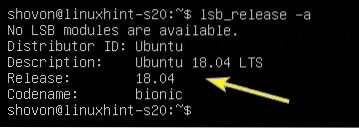
Tout d'abord, mettez à jour le cache du gestionnaire de packages APT avec la commande suivante :
$ sudo apt mise à jour
Le cache du référentiel de packages APT doit être mis à jour.
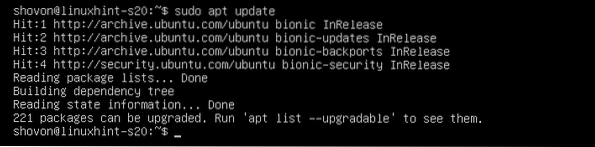
Maintenant, mettez à niveau tous les packages existants sur votre Ubuntu 18.04 LTS avec la commande suivante :
$ sudo apt dist-upgrade
Comme vous pouvez le voir, environ 221 packages nécessitent une mise à niveau. Pour confirmer, appuyez sur oui puis appuyez sur
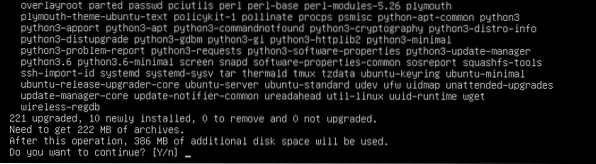
APT téléchargera et installera tous les packages requis.
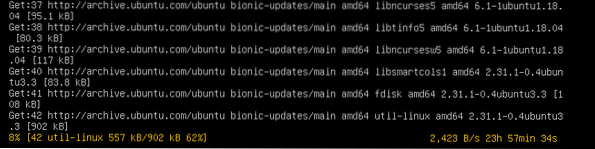
Ubuntu 18.04 LTS peut vous demander si vous souhaitez conserver l'existant /etc/cloud/cloud.cfg fichier de configuration ou remplacez-le par celui par défaut fourni avec le package mis à jour. je garde celui que j'ai déjà. Alors, je vais juste appuyer
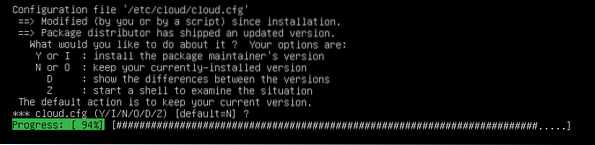
Tous les packages existants doivent être mis à jour à ce stade.
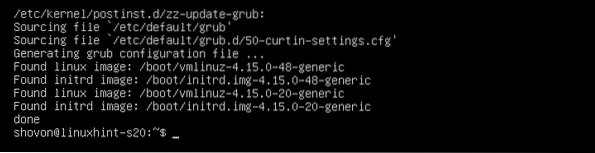
Par défaut, Ubuntu 18.04 LTS sera configuré pour mettre à niveau uniquement vers les versions LTS. Alors, passez à des versions non LTS telles que Ubuntu 19.04 est désactivé.
Pour activer la mise à niveau vers la version non LTS, ouvrez le /etc/update-manager/release-upgrades fichier de configuration à éditer comme suit :
$ sudo nano /etc/update-manager/release-upgrades
Maintenant, vous devez changer Invite=lts à Invite=normale.
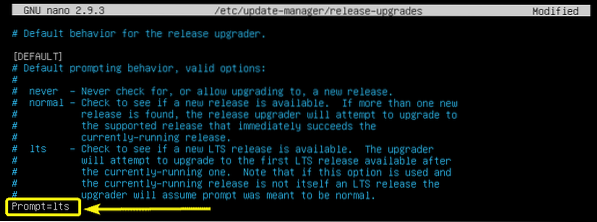
Le fichier de configuration final devrait ressembler à ceci. Une fois que vous avez terminé, enregistrez le fichier de configuration en appuyant sur
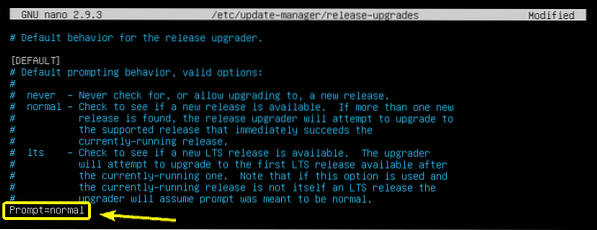
Avant de commencer le processus de mise à niveau, une chose que vous devez savoir est que vous ne pouvez pas directement mettre à niveau à partir d'Ubuntu 18.04 LTS vers Ubuntu 19.04. Au lieu de cela, vous devez mettre à niveau depuis Ubuntu 18.04 LTS vers Ubuntu 18.10 premiers. Ensuite, passez de 18.10 à 19.04. C'est la méthode recommandée pour mettre à niveau Ubuntu.
Ubuntu 18.04 LTS > Ubuntu 18.10 > Ubuntu 19.04
Maintenant, pour passer à Ubuntu 18.10, exécutez la commande suivante :
$ sudo do-release-upgrade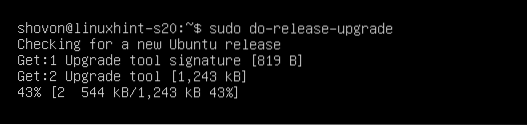
do-release-upgrade ajoutera automatiquement les référentiels de packages requis et mettra à jour le cache du référentiel de packages APT.

Ensuite, il vous montrera un aperçu de la mise à niveau. Pour en savoir plus sur la mise à niveau, appuyez sur ré et appuyez sur
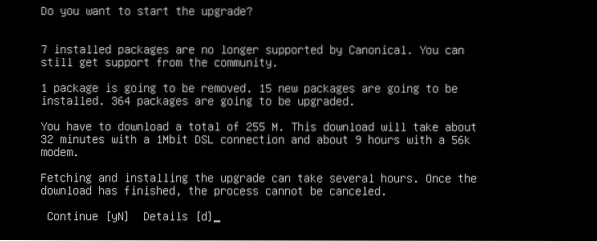
Le processus de mise à niveau devrait commencer.

Vous pouvez être invité à sélectionner une version LXD. Sélectionner 3.0 si vous mettez à niveau un serveur de production. Sinon, peu importe celui que vous sélectionnez, sauf si vous avez votre propre raison spécifique. Une fois que vous avez décidé lequel vous souhaitez installer, appuyez sur
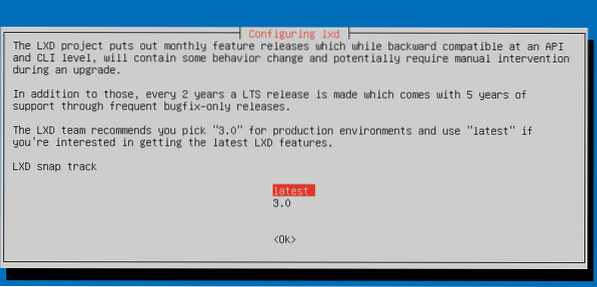
Lorsque vous voyez l'invite suivante, appuyez sur
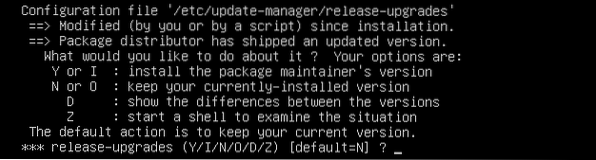
Si l'un des packages que vous utilisez n'est plus pris en charge ou utilisé dans la version vers laquelle vous essayez de mettre à niveau, il vous sera demandé si vous souhaitez le supprimer ou le conserver. Vous pouvez appuyer sur ré suivie par

Maintenant, appuyez sur oui et alors

Comme vous pouvez le voir, Ubuntu 18.04 LTS est mis à niveau vers Ubuntu 18.dix.

Vous pouvez vérifier cela avec la commande suivante :
$ lsb_release -a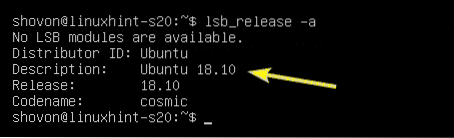
Maintenant, pour passer à Ubuntu 19.04 à partir de 18.10, effectuez une autre mise à niveau de version comme suit :
$ sudo do-release-upgrade
Ubuntu 19.04 référentiels de packages sont ajoutés et le cache des référentiels de packages APT est mis à jour.

Ensuite, vous verrez un aperçu de la mise à niveau. Pour confirmer, appuyez sur oui puis appuyez sur
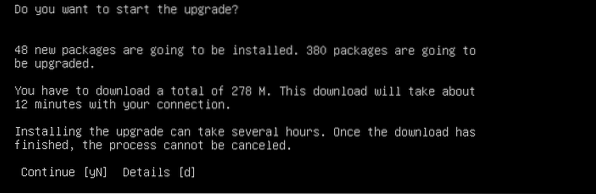
Maintenant, sélectionnez
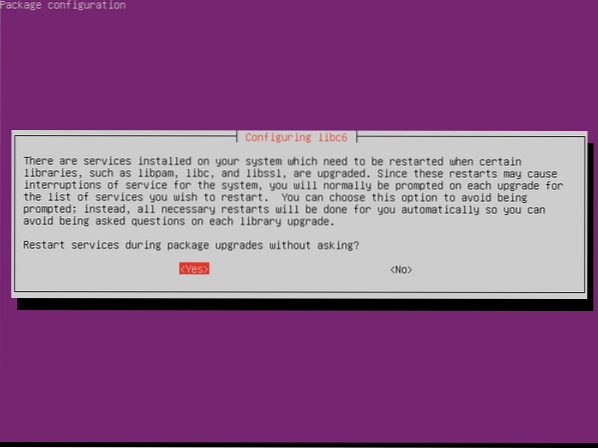
Une fois que vous voyez cette invite, appuyez simplement sur
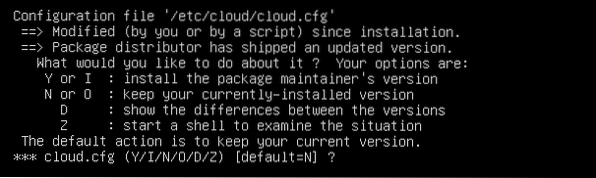
Comme auparavant, vous serez invité à supprimer les packages obsolètes. Pour confirmer, appuyez sur oui puis appuyez sur

Une fois la mise à niveau terminée, il vous sera demandé de redémarrer votre serveur. presse oui puis appuyez sur

Une fois votre serveur démarré, vous devriez voir Ubuntu 19.04 écrit sur l'écran de connexion. Donc, la mise à niveau semble être réussie.

Vous pouvez également vérifier si la mise à niveau a réussi ou non avec la commande suivante :
$ lsb_release -aComme vous pouvez le voir, Ubuntu 18.10 est une mise à niveau vers Ubuntu 19.04 correctement.
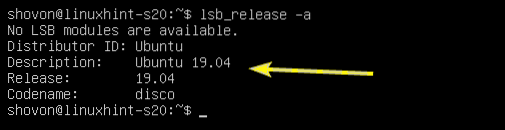
Alors, c'est comme ça que vous mettez à niveau vers Ubuntu 19.04 d'Ubuntu 18.04 LTS. Merci d'avoir lu cet article.
 Phenquestions
Phenquestions


